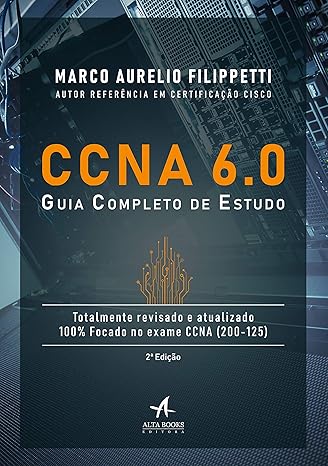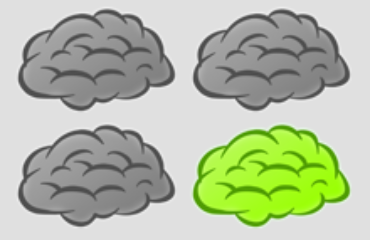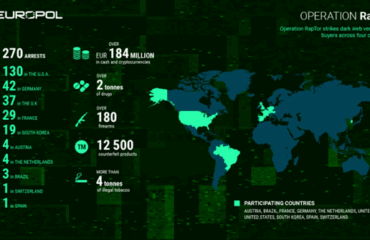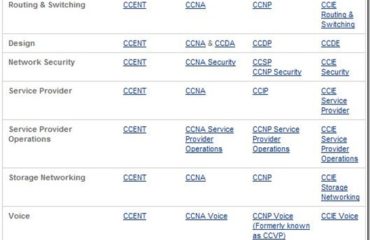Como muitos já devem ter percebido o brainwork oferece um Feed para que seja possível acompanhar o blog através de agregadores RSS. Assim basta adicionar o endereço www.brainwork.com.br/blog/feed ao seu agregador preferido para receber as atualização automaticamente.
Usando o mesmo formato podemos integrar o brainwork ao Outlook, e passar a receber as atualização no mail client.
Para isso, no Outlook 2007, que conta com um agregador RSS nativo, basta clicar na opção RSS Feeds com o botão direito e adicionar o link acima.
Configurando o Outlook 2007 para receber as atualizações RSS Feed do blog
1°) Clique com o botão direito no RSS Feeds e escolha Adicionar Novo RSS Feed.

2°) Coloque o endereço do RSS Feed do brainwork (www.brainwork.com.br/blog/feed).

3°) Confirme a inscrição.

4°) Pronto! As atualizações começarão a chegar.

No Outlook 2003 ou Express é necessário instalar um plugin para receber o RSS. O RSS Popper é uma opção (freeware), e pode ser baixado no site http://www.paradisoft.com/rsspopper/download.asp
Configurando o Outlook 2003 para receber as atualizações RSS Feed do blog
1°) Após fazer o download do RSS Popper, com o Outlook fechado, instale o plugin (tecnologia NNF – next > next > finish). Depois abra o Outlook e veja que foi adicionada a barra do RSS Popper.
![]() 2°) Clique em RSS Popper e em Edit Feeds.
2°) Clique em RSS Popper e em Edit Feeds.
 3°) Na opção New selecione RSS/Atom Feed e na janela que abrirá coloque o link do blog (www.brainwork.com.br/blog/feed). Depois clique no botão Get From Feed e selecione a pasta onde o Feed deverá ser salvo (Browse). Garanta que a opção Enable está selecionada e clique em Ok e novamente Ok.
3°) Na opção New selecione RSS/Atom Feed e na janela que abrirá coloque o link do blog (www.brainwork.com.br/blog/feed). Depois clique no botão Get From Feed e selecione a pasta onde o Feed deverá ser salvo (Browse). Garanta que a opção Enable está selecionada e clique em Ok e novamente Ok.

4°) De volta ao Outlook clique na opção RSS is OFF, para habilitar o plugin.
![]()
5°) Pronto. Os Feeds serão salvos na pasta indicada.
Até a próxima.